Как создать купон на следующий заказ в WooCommerce
Опубликовано: 2020-04-01Сохранение существующей клиентской базы важнее, чем вы думаете. Таким образом, вы можете обеспечить огромное количество продаж. Но если вам трудно удержать клиентов, возвращающихся в ваш магазин, вот что вы можете попробовать — предложить купоны на следующий заказ в вашем магазине.
Эти купоны убеждают ваших существующих клиентов совершать больше покупок в вашем магазине. В этой статье описано все, что вам нужно знать о купонах на следующий заказ, например, как они работают, как вы можете включить их в своем магазине и многое другое.
Как этот купон работает в вашем магазине WooCommerce?
Купоны на следующий заказ — это купоны, которые применяются исключительно к корзине покупателя, совершившего предыдущую покупку в магазине. Эти купоны продвинутого уровня — очень мощный способ обеспечить удержание клиентов в вашем магазине WooCommerce.
Вы можете уведомить своих клиентов о купоне, отправив его вместе с электронным письмом о завершении заказа их предыдущей покупки в вашем магазине. Помимо электронных писем, вы можете использовать любой другой способ связи, чтобы сообщить своим клиентам о предложении и заставить их использовать купон как можно быстрее.
Используя этот купон, вы можете убедиться, что каждый покупатель, совершивший хотя бы одну покупку в вашем магазине, будет наилучшим образом нацелен на поощрение новых покупок в вашем магазине.
Вы можете сделать купон на следующий заказ настолько заманчивым для своих клиентов, что он подтолкнет их к тому, чтобы совершить следующую покупку быстрее, чтобы использовать купон. Подумайте, сколько еще продаж вы можете получить, просто включив купон на следующий заказ в своем магазине WooCommerce.
Если вы хотите попробовать этот купон в своем магазине WooCommerce, вот умное решение, которое поможет вам в этом.
Smart Coupons for WooCommerce — отличный плагин с простым и удобным пользовательским интерфейсом, который поможет вам настроить эти купоны и многое другое.
После того, как вы установите и активируете плагин в своем магазине WooCommerce, вы можете выполнить следующие шаги, чтобы включить в нем купоны для следующего заказа.
Настройка купонов на следующий заказ в вашем магазине
Плагин позволяет настроить купоны на следующий заказ в вашем магазине WooCommerce, выполнив два простых шага. Они здесь.
Шаг 1: Назовите свой купон и выберите тип и сумму скидки.
Перейдите в WooCommerce > Купоны.
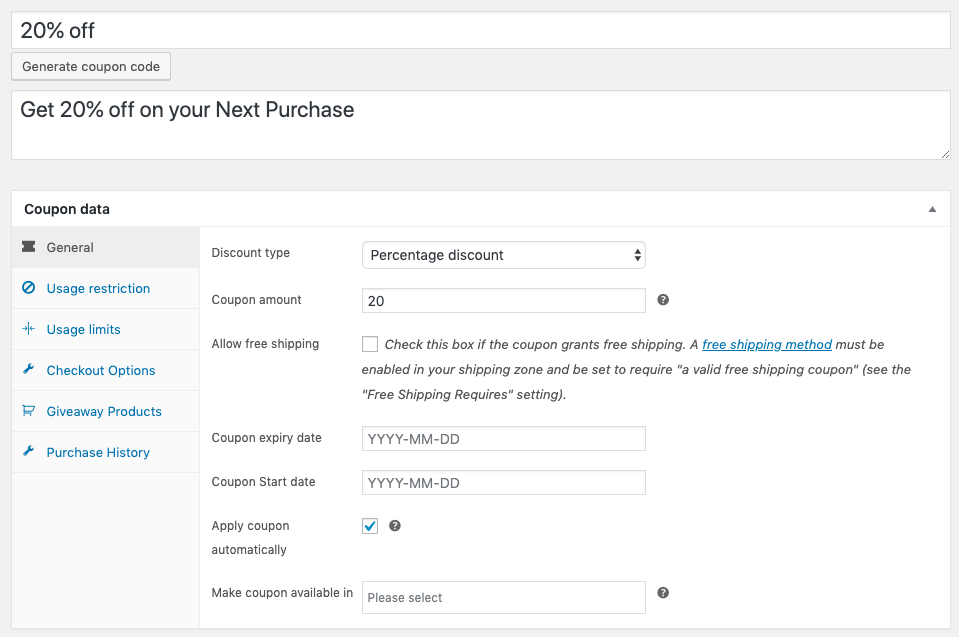
Вы можете добавить дополнительные настройки к купону по своему желанию и перейти на вкладку «История покупок», чтобы настроить купон на первый заказ.
Шаг 2: Настройка купона следующего заказа
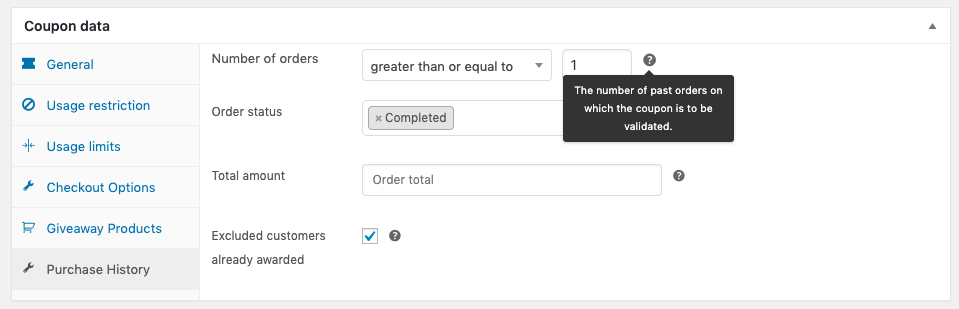
Количество заказов. Чтобы активировать купон на следующий заказ, клиент должен совершить хотя бы одну покупку. Таким образом, выберите количество заказов , равное или больше одного из раскрывающегося списка.
Статус заказа — выберите в раскрывающемся списке статус заказа как завершенный, чтобы купон применялся только к выполненным заказам. Если оставить поле пустым, купон будет применяться ко всем статусам заказа.
Общая сумма — вы можете оставить это поле пустым, так как этот купон не учитывает сумму заказа.
Исключить уже награжденных клиентов . Установите этот флажок, чтобы запретить применение купона покупателям, которые уже воспользовались этим купоном.
Теперь опубликуйте купон.
Теперь ваш магазин готов предлагать купоны на следующий заказ своим покупателям.
Простое использование купонов на следующий заказ не поможет вашему магазину вернуть покупателей в ваш магазин. Как я уже говорил ранее, они должны быть достаточно заманчивыми, чтобы вернуть их.
Как повысить возможность погашения купонов на следующий заказ в вашем магазине
Чтобы увеличить возможность погашения купонов на следующий заказ, вы можете попробовать следующие методы в своем магазине с помощью других замечательных функций, предлагаемых этим плагином.

1) Попробуйте предложения с ограниченным периодом
Вы можете настроить купоны следующего заказа с ограниченным периодом времени. По истечении срока действия купоны не будут применяться. Это определенно подтолкнет ваших клиентов к совершению покупки как можно скорее.
Вы можете создавать предложения с ограниченным сроком действия в своем магазине, указав дату начала действия и дату истечения срока действия купона на общей вкладке в разделе данных купона.
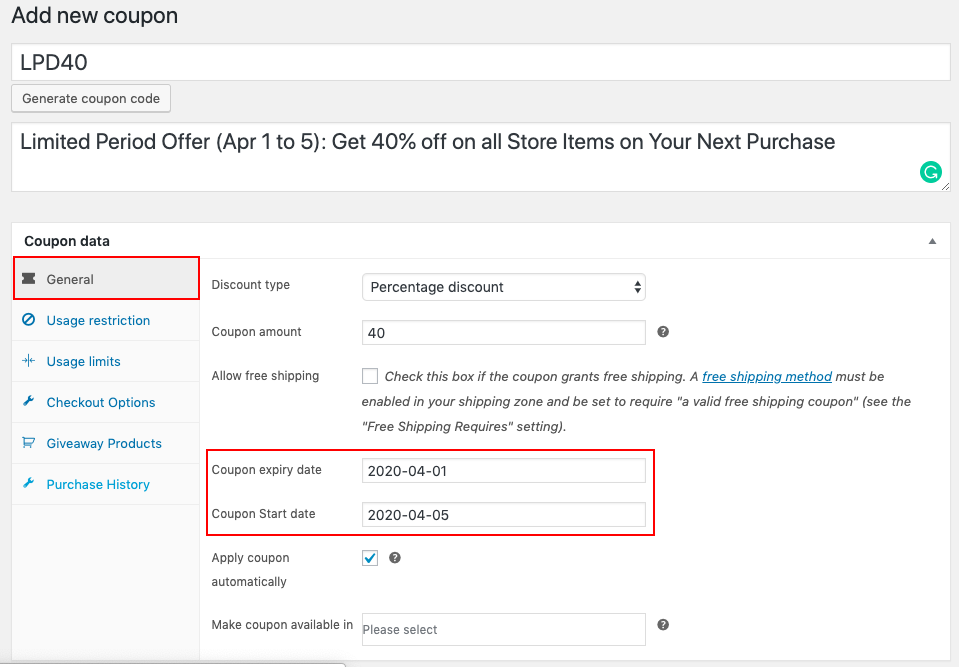
2) Включить QR-код для купонов на следующий заказ
Создание купонов на следующий заказ в виде QR-кодов может дать вам отличный коэффициент конверсии. Таким образом, вашим покупателям не придется запоминать код купона или активировать его при повторном посещении вашего магазина. Просто отсканировав QR-код, будет применен купон на следующий заказ, и они смогут легко оформить заказ в кратчайшие сроки.
Чтобы активировать купоны с QR-кодом, вам нужно добавить в свой магазин еще один плагин — URL-купоны для WooCommerce. Это надстройка для плагина Smart Coupon для WooCommerce, поэтому она совместима.
Вот шаги, которые вы должны выполнить, чтобы включить QR-код для купонов следующего заказа.
Шаг 1: Добавьте новый код купона и описание.

Шаг 2: Выберите тип скидки, размер скидки и т. д.
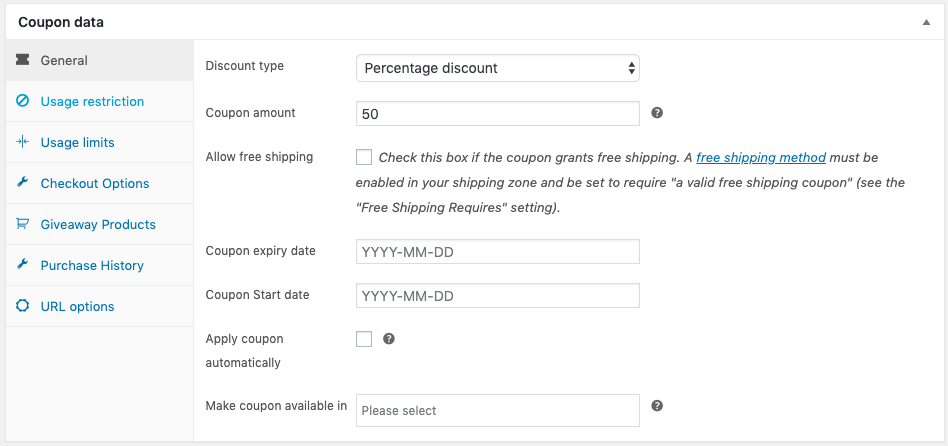
Вы можете использовать другие функции, если хотите создать расширенный купон на следующий заказ.
Шаг 3. Настройте купон для следующего заказа.
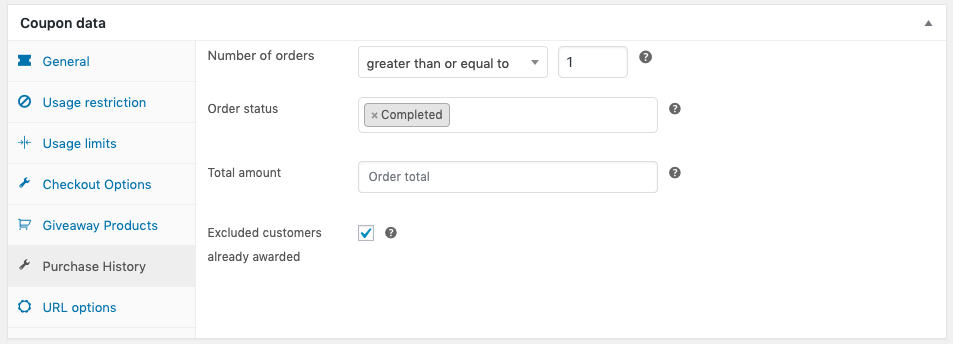
Шаг 4: Настройте купон QR-кода (здесь настроенный купон следующего заказа будет связан с QR-кодом)
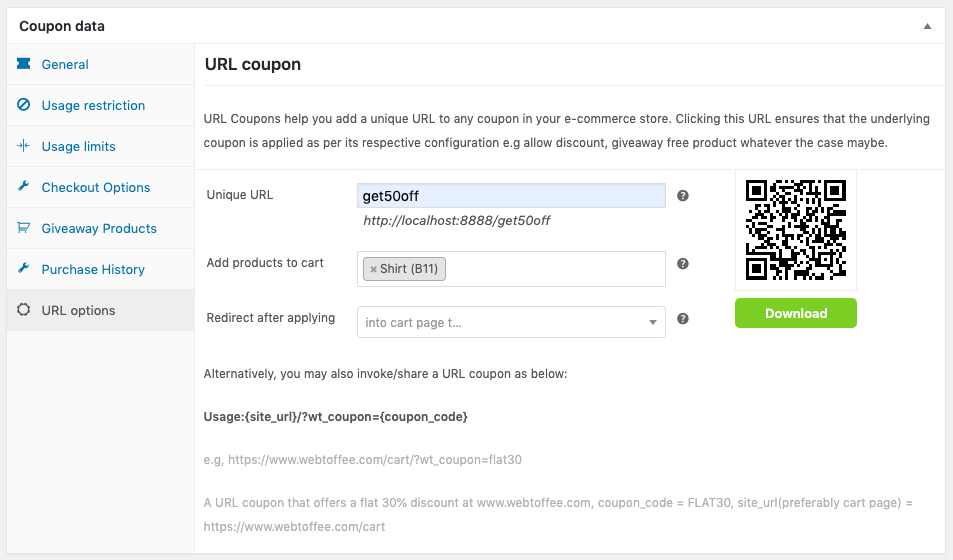
После того, как вы опубликуете купон, вы сможете загрузить QR-код и добавить его в электронное письмо для своих клиентов. Они смогут быстро отсканировать его и выкупить купон.
Чтобы узнать больше о включении купонов QRcode в вашем магазине WooCommerce, вы можете проверить здесь.
3) Предлагайте бесплатную доставку вместе с купоном
Иногда двойная сделка может быть настоящим разводом для людей. Купив товар недавно в том же магазине, клиенты будут немного колебаться, чтобы сделать еще одну покупку и снова оплатить стоимость доставки. Вы можете избежать этой ситуации, предложив бесплатную доставку вместе с купоном.
Вы можете включить предложение бесплатной доставки для своих купонов, установив флажок бесплатной доставки в общих данных купона.
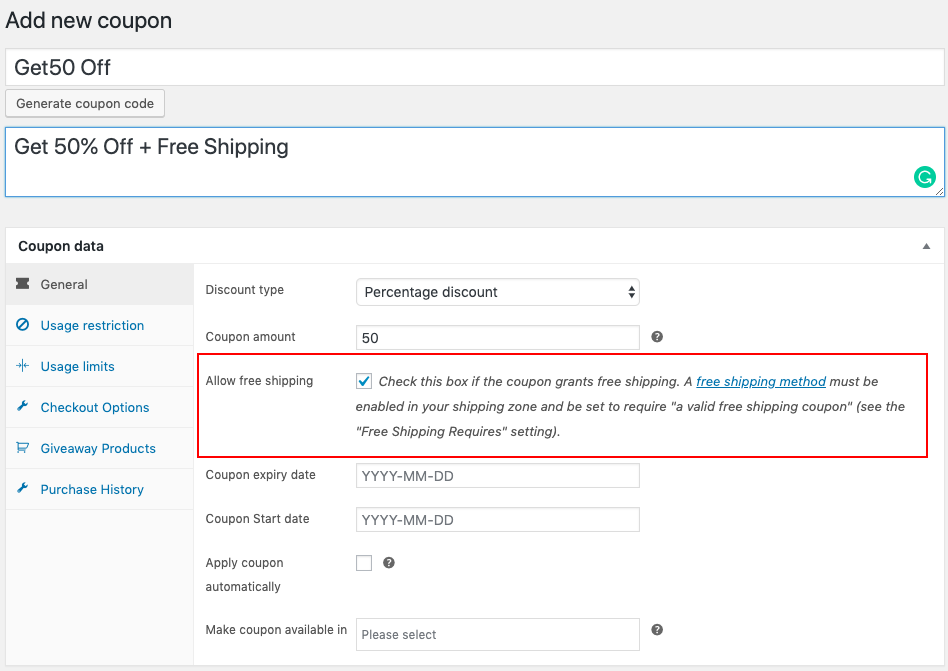
Вывод
Чтобы вывести ваш магазин WooCommerce на новый уровень, необходимо найти правильную стратегию и реализовать ее наилучшим образом. Купон на следующий заказ — одна из таких стратегий, которая при эффективном применении может принести огромную пользу вашему магазину. Я надеюсь, что вы нашли эту статью полезной для того, чтобы узнать о купонах на следующий заказ, их преимуществах, а также о том, как вы можете применить их в своем магазине и т. д.
